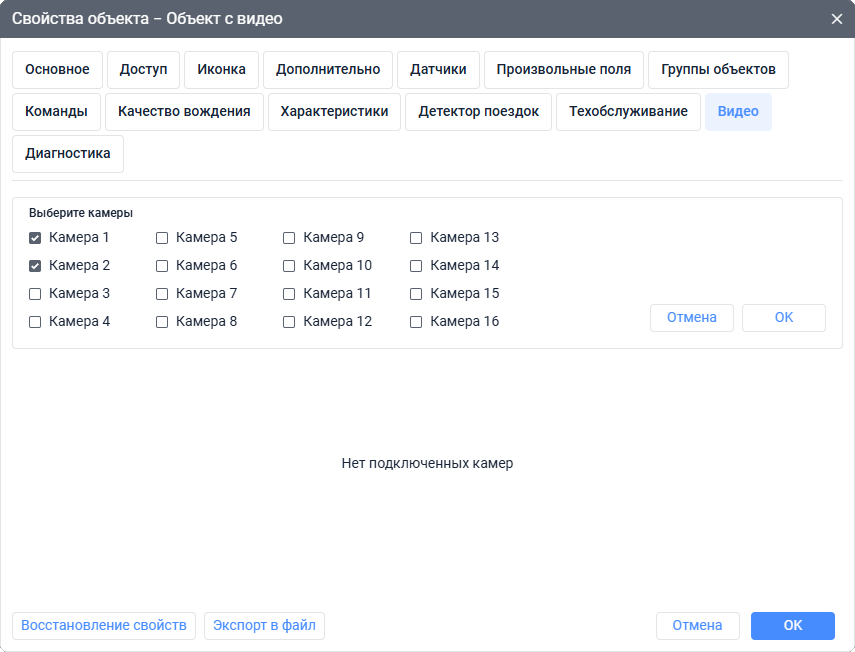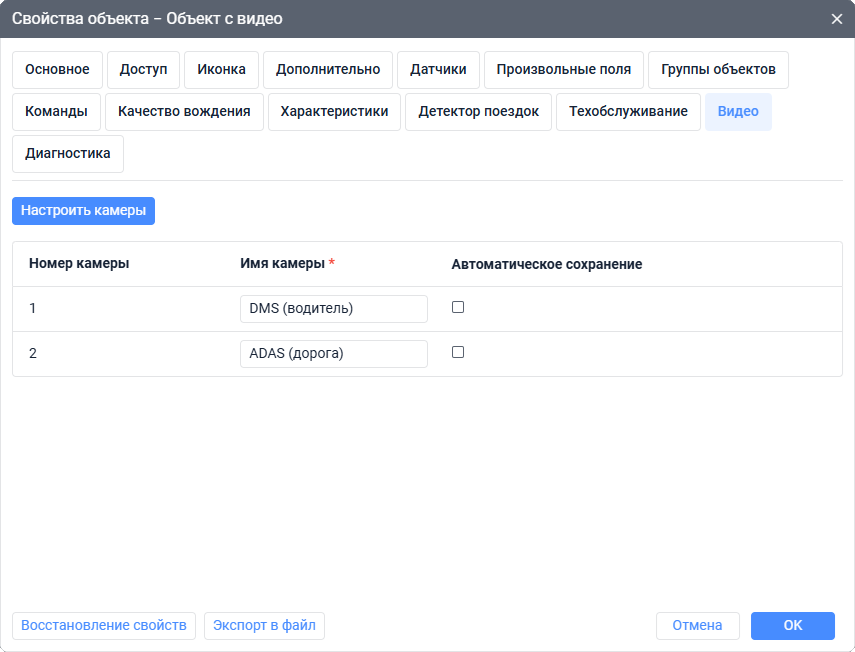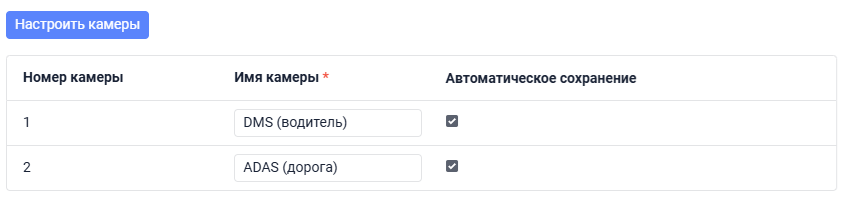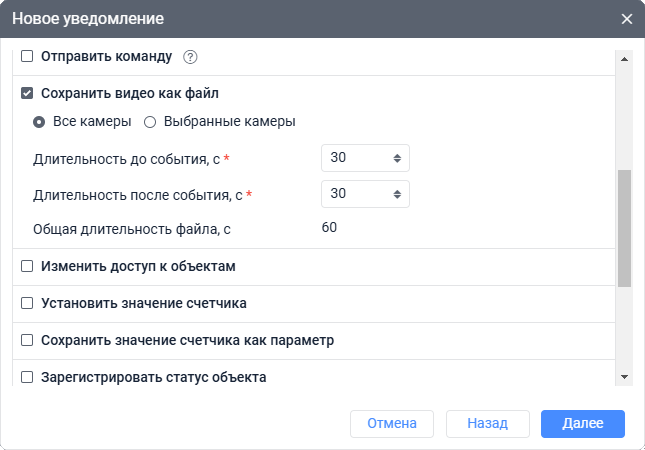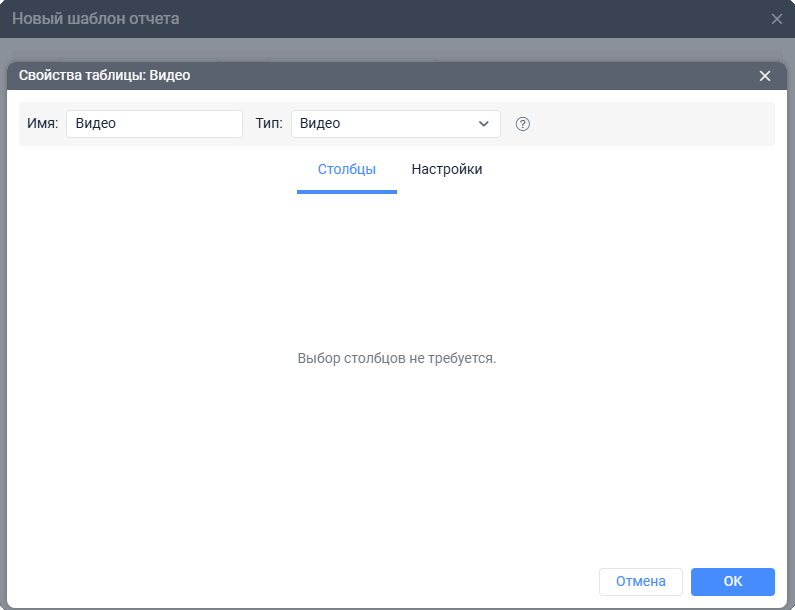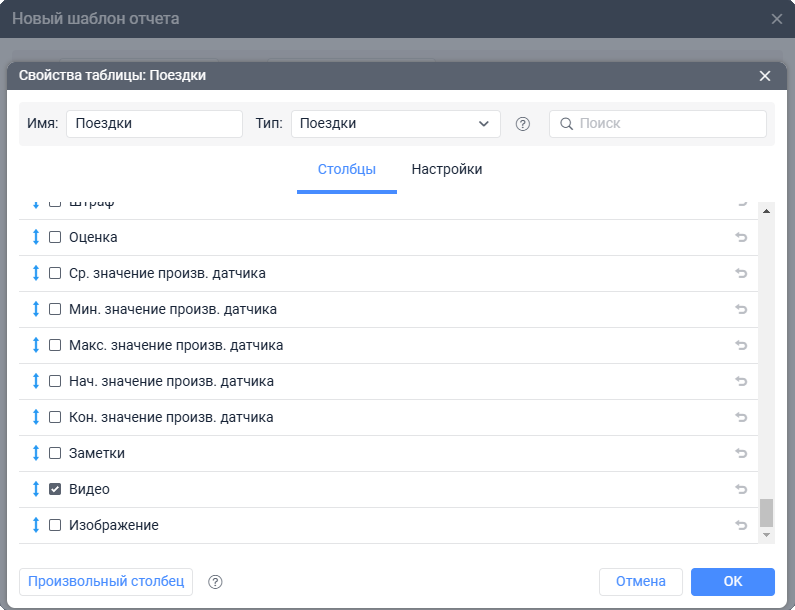Видеомониторинг является важным инструментом для обеспечения безопасности и контроля в различных сферах деятельности. С развитием технологий возможности видеомониторинга значительно расширились, и сегодня они включают в себя не только запись и хранение видео, но и прямую трансляцию, анализ видеопотоков в реальном времени, а также интеграцию с различными системами управления и мониторинга.
В данной статье мы подробно рассмотрим, как настроить и использовать функции видеомониторинга в Wialon. Также вы узнаете об основных возможностях: прямая трансляция видео, запись и хранение видеофайлов, автоматическое сохранение видео с помощью уведомлений и просмотр результатов.
Первичная настройка оборудования
Wialon поддерживает широкий спектр устройств для видеомониторинга, их список регулярно обновляется. C полным перечнем поддерживаемого оборудования вы можете ознакомиться на нашем сайте в разделе Оборудование. При поиске на сайте доступны фильтры, которые помогут подобрать устройство с необходимым функционалом.
Некоторые устройства достаточно настроить на отправку данных на сервер и порт Wialon, указанные в свойствах объекта на вкладке Основное. Однако для других может понадобиться дополнительная конфигурация в блоке Конфигурация устройства (под иконкой гаечного ключа, справа от поля Тип устройства).
Убедиться, что объект имеет постоянное TCP/UDP соединение, можно на вкладке Мониторинг, воспользовавшись опцией Состояние соединения. При этом рекомендуется указать 0 минут в поле Состояние соединения, чтобы состояние определялось только по наличию TCP/UDP соединения.
Настройка видеомониторинга
После того, как устройства настроены и имеют постоянное соединение с сервером, можно переходить к настройке видеомониторинга в Wialon. Она состоит из следующих последовательных этапов:
- Обращение к вашему Partner Success Manager. Он предоставит консультацию по коммерческим вопросам и активирует функционал видео для всего сервиса.
Активация услуги Видеомониторинг и Команды в свойствах учетной записи пользователя, в которой создан объект для будущего отслеживания, а также во всех вышестоящих учетных записях по иерархии. Эти услуги также следует активировать для учетных записей пользователей, которые будут пользоваться функционалом видеомониторинга.
Добавление объектов в тарификацию на вкладке Видео в системе управления (CMS Manager).
Узнать подробнее о тарифкации и покупке пакетов трафика можно в статье. Ниже перечислены ключевые особенности:
- После добавления объекта в список тарификации для него автоматически покупается один пакет трафика (1024 Мбайт).
- Первого числа каждого месяца неиспользованный трафик сгорает и автоматически покупается новый пакет (1024 Мбайт).
- Доступна опция автоматической покупки пакетов трафика, при включении которой новый пакет трафика автоматически покупается для объекта, как только трафик для него заканчивается.
- После добавления объекта в список тарификации для него автоматически покупается один пакет трафика (1024 Мбайт).
Предоставление необходимых прав доступа пользователям, которые планируют использовать видеомониторинг (просмотр видеотрансляции, запрос и сохранение видеозаписей, использование уведомлений с типом действия Сохранить видео как файл), в отношении объектов:
Просмотр элемента и его основных свойств,
Просмотр подробных свойств,
Просмотр настроек подключения,
Просмотр команд,
Создание, редактирование и удаление команд,
Отправка команд,
Управление журналом,
Редактирование неупомянутых свойств.
Настройка камер на вкладке Видео в свойствах объекта.
Для этого выберите нужные камеры.
Далее укажите для них имена, что позволит более удобно и быстро их различать.Также можно активировать опцию Автоматическое сохранение для необходимых камер, эта функция позволяет автоматически сохранять видео при срабатывании уведомления с действием Сохранить видео как файл. Если такие уведомления не используются, состояние данной опции не будет оказывать никакого эффекта.
Вопросы и ответы
Отображение результатов
Вкладка Видео
Данная вкладка является основной для работы с видеомониторингом, логика работы с ней подробно описана в руководстве пользователя.
Вкладка содержит в себе три раздела:
- Видеотрансляция для просмотра видеопотоков в реальном времени и отслеживания объектов на карте.
- Запись для запроса и сохранения архивных фрагментов.
- Файлы для просмотра и удаления сохраненных материалов.
Аналогичный функционал также доступен в Wialon для Android/iOS.
Уведомления
С помощью уведомления со способом действия Сохранить видео как файл, есть возможность автоматически сохранить видеофрагмент, снятый камерами объекта в момент срабатывания уведомления.
Сохраненный файл будет доступен в разделе Файлы на вкладке Видео, в сообщениях и отчетах.
Отчеты
Просмотреть сохраненные видеозаписи можно с помощью отчетов, используя таблицу Видео.
Кроме того, записи доступны в столбце Видео в некоторых таблицах (например, в таблицах Поездки, Геозоны, Качество вождения, Нарушения и других).
Прочее
- На вкладке Мониторинг можно открыть видеотрансляцию в мини-окне, нажав на иконку соответствующей опции .
- Сохраненные видеозаписи можно отобразить на треке объекта, если включен соответствующий маркер .
- При запросе сообщений, видеозаписи, сохраненные с помощью уведомлений со способом действия Сохранить видео как файл, можно найти в столбце Видео.